久しぶりに仕事でPHPを使いカレンダーを作るって案件がありまして。
ざっくり言うとカレンダーから会員がとある施設の利用を予約する「予約アプリ」なんですが、このご時世無料でたっくさんの便利な予約機能を実装するwebサービスがあったりします。
とか
などなど。
普通に考えればこれらを使うのですが、今回は特殊な業界、サービスでしてどうしても上記のような便利なサービスを利用できそうになく泣く泣く実装することに・・・涙
結論としてwordpressと組み合わせて実装したので、また機会があれば予約機能の実装もご紹介したいと思います!
※
wordpressにも「MTS Simple Booking」という超便利な予約機能を実装するプラグインがあったりしますが、これもどうしても今回の案件にはマッチせず・・・
で、ユーザーさんが予約日を選択するカレンダーを表示させるのに超久しぶりに「PEAR::Calendar」を使いました。(何年ぶりだ・・・w)
本番環境がxserverだったので、xserverにPEARをインストールしたのですが、その時の方法を簡単に備忘録としてメモしておきたいと思います。
xserver(エックスサーバー)にPEARをインストールする方法
手順1:「go-pear.php」ファイルを作成
公式サイト、もしくはGithubで公開されているコードをコピペして「go-pear.php」ファイルを作成。
※
公式サイトのコードだとインストール時にエラーが出ることもあるそうなので「Github」のファイルをコピペした方が安全かも・・・
※
ファイル名はなんでもイイですw
手順2:「go-pear.php」をサーバーにアップロード
手順1で作成した「go-pear.php」をサーバーにアップロード。
アップロードする場所は/ドメイン名/public_html/go-pear.phpにします。
手順3:pearをインストールするフォルダを作成
次にpearをインストールするフォルダを作成します。
今回は「public_html」と同階層に「pear」というフォルダを作成し、ここにpearをインストールすることにします。
こんな感じ。
/ドメイン名/pear
※
パーミッションは755にしておきます。
手順4:「go-pear.php」ファイルにブラウザからアクセス
ようやくpearのインストールです。
「http://ドメイン名/go-pear.php」にアクセス。
すると以下のような画面になりますので「next」をクリック。
[pe2-image src=”https://lh3.googleusercontent.com/-7Y3BsMiwgEg/V7NAVdH9fCI/AAAAAAAABoM/8gq6L6XGVNYb_Up-SNzPjChpuOrc6H1fgCHM/s144-c-o/1.jpg” href=”https://picasaweb.google.com/112042094996653596277/6319465435202628657#6319465439470386210″ caption=”” type=”image” alt=”1.jpg” ]
手順5:pearをインストールする場所の確認
pearをインストールする場所をデフォルトから「手順3」で作成したフォルダ変更!
[pe2-image src=”https://lh3.googleusercontent.com/-1Y48836z0uk/V7NAWAsPU9I/AAAAAAAABoc/SYn9usSThI4TC5wFMF7T4BqGmg-5ys0tACHM/s144-c-o/PEAR—-Installer—-Go-PEAR.jpg” href=”https://picasaweb.google.com/112042094996653596277/6319465435202628657#6319465449017791442″ caption=”” type=”image” alt=”PEAR—-Installer—-Go-PEAR.jpg” ]
■変更前
/home/サーバーID/ドメイン名/public_html
↓
■変更後
/home/サーバーID/ドメイン名/pear
※
別にpearを「public_html」配下にインストールしてもイイんだけど、このフォルダは外部からアクセス出来るところに置くのはNGだし、アクセス制限かけるのも面倒くさいのでここで変更しておきます。
※
「pear」の設定画面を使いたい人は「public_html」配下にインストールし、アクセス制限をかけましょう。
手順6:「Install」をクリック
「pear」をインストールする場所を設定、確認したら「Install」をクリック。
↓
しばらくすると「Installation Completed !」となり進捗度が100%になります。
これで「pear」のインストールは完了です。
[pe2-image src=”https://lh3.googleusercontent.com/-6LAbv_Rl9UA/V7NAVUpXOLI/AAAAAAAABoQ/bsEffKWbg0QOiNXfwpG4uWXa2V8DKcp6QCHM/s144-c-o/2.jpg” href=”https://picasaweb.google.com/112042094996653596277/6319465435202628657#6319465437194565810″ caption=”” type=”image” alt=”2.jpg” ]
手順7:「go-pear.php」を削除
手順2でサーバにアップロードした「go-pear.php」を削除します。
手順8:「pear」へのパスの設定
「pear」を使うためにパスを通しておきましょう。
具体的には「php.ini」に以下の一文を加えます。
■以下一行を「php.ini」に加える
include_path=”.:/home/サーバーID/ドメイン名/pear/PEAR”
※
「PEAR」へのパスはインストールした環境に応じて変更して下さい。
xserverですと、「php.iniの設定」→「php.iniの直接編集」から「php.ini」を変更できます。
[pe2-image src=”https://lh3.googleusercontent.com/-2rDZiAHN6YU/V7NA2oyGDdI/AAAAAAAABpY/m6y-JZy3frcQhaP-ylqcbNlvc4aE1zBgQCHM/s144-c-o/3.jpg” href=”https://picasaweb.google.com/112042094996653596277/6319466004674774913#6319466009535581650″ caption=”” type=”image” alt=”3.jpg” ]
これにて無事xserverに「pear」をインストールすることがデキました!
めでたし、めでたし・・・
これだけだと何か寂しいので、せっかくですので次回は「Calendar」「Date_Holidays_Japan」「qreki.php」を使って祝日と六曜を組み込んだカレンダーをphpで作ってみたいと思います。
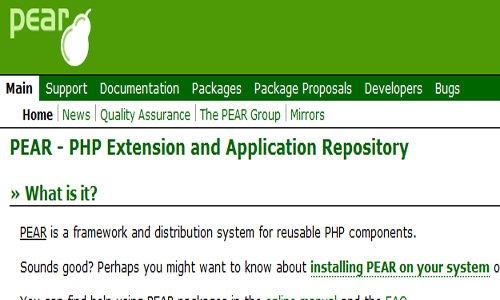


コメント
すみません。
記載いただいている手順でXserverへの導入を試したのですが、
Installation in progress … が40%あたりで、以下のエラーが発生してしまいます。
対処法をご存知でしたらご教示いただけないでしょうか。
Warning: include_once(PEAR/Config.php): failed to open stream: No such file or directory in /home/trilend/trilend.xbiz.jp/public_html/go-pear.php on line 763
Warning: include_once(): Failed opening ‘PEAR/Config.php’ for inclusion (include_path=’/home/trilend/trilend.xbiz.jp//temp’) in /home/trilend/trilend.xbiz.jp/public_html/go-pear.php on line 763
※以降、764 765行目に対しても類似内容のエラー。